Detroit Become Human VK Error Device Lost Düzeltme
Detroit Become Human oyuncularının oyun içerisinde karşılaştıkları "VK Error Device Lost" sorununu bu makalede çözüme ulaştırmaya çalışacağız.

Detroit Become Human oyuncuları oyun içerisinde birden bire "Your graphics card encountered a problem with detroit: Become Human (VK_ERROR_DEVICE_LOST). If the problem persists, please upgrade your driver. The game will now exit." hatasıyla karşılaşarak oyuna olan erişimi kısıtlanmakta. Eğer sizde böyle bir sorunla karşılaşıyorsanız aşağıdaki önerileri gerçekleştirerek sorunun çözümüne ulaşabilirsiniz.
Detroit Become Human VK Error Device Lost Sorunu Nedir?
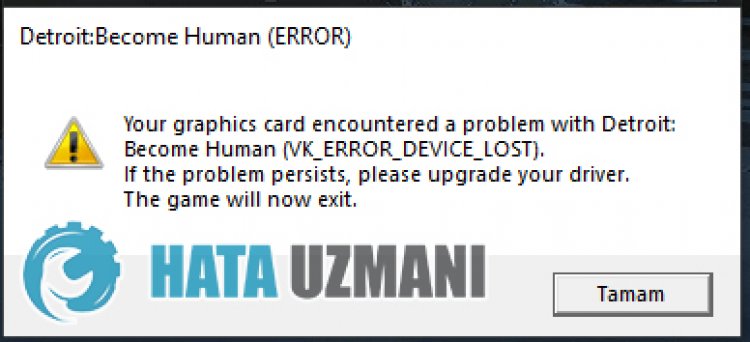
Karşılaşılan bu hata, grafik kartınızda oluşan herhangi bir sorundan dolayı oluşarak karşımıza çıkmaktadır. Detroit: Become Human VK_ERROR_DEVICE_LOST hatasıyla karşılaşmamızın olası nedenleri şu şekilde sıralanabilir:
- Grafik kartınız güncel olmayabilir.
- Grafik kartınız hız aşırtmasından etkileniyor olabilir.
- Grafik kartınızda hız aşırtması yoksa frekans hızı yüksek olabilir.
Yukarıda sıraladığımız nedenler bu gibi grafik kartı hatalarına yol açabilir. Bunun için sizlere birkaç öneriden bahsederek sorunun çözümüne ulaştırmaya çalışacağız.
Detroit Become Human VK Error Device Lost Sorunu Nasıl Düzeltilir?
Karşılaşılan bu hatayı düzeltmemiz için aşağıdaki önerileri gerçekleştirerek sorunun çözümüne ulaşabilirsiniz.
1-) Grafik Kartı Sürücüsünü Güncelleyin
Bu gibi süreklilik haline getiren sorunlarda grafik kartında oluşan güncelleme hatasıyla karşılaşabiliriz. Bunun için grafik kartı güncellemesi yapmamız gerekecektir. Hazırsanız başlayalım.
Nvidia Ekran Kartına Sahip Kullanıcılar İçin;
- Öncelikle Nvidia firmasının çıkarmış olduğu Geforce Experience programını indirip kurulumunu gerçekleştirmemiz gerekmekte.
- İndirme ve kurulum işlemini gerçekleştirdikten sonra programımızı açarak yukarıda bulunan Sürücüler menüsünü açıyoruz.
- Yukarıda beliren İndir butonuna basarak güncelleştirmemizi indirelim.
- İndirme işlemimiz gerçekleştikten sonra hızlı kurulum butonuna basarak kurulum işlemimizi gerçekleştirelim.
- Bu işlem bittikten sonra bilgisayarınızı yeniden başlatın.
AMD Ekran Kartına Sahip Kullanıcılar İçin;
- AMD firmasının çıkarmış olduğu AMD Radeon Software programını indirip kurulumunu gerçekleştirmemiz gerekmekte.
- İndirme ve kurulum işlemini gerçekleştirdikten sonra programımızı açarak sağda bulunan sürücü ve yazılım menüsünün altında Güncelleştirmeleri Kontrol Et butonuna basarak ekran kartımızın güncel olup olmadığını kontrol ediyoruz.
- Güncelleme işlemini gerçekleştirerek bilgisayarını yeniden başlatabilirsiniz.
Grafik sürücümüzü güncelledikten ve bilgisayarımızı yeniden başlattıktan sonra Detroit Become Human oyununu açmayı deneyebiliriz.
2-) Oyun Grafik Ayarlarını Düşürün
Birçok kullanıcı oyunun grafik ayarlarını düşürerek çözüme ulaştığını söylemekte. Bizlerde bu öneriyi gerçekleştirerek sorunun çözümüne ulaşabiliriz. Bunun için deneme yanılma yoluyla grafik ayarlarını kısarak sorunun devam edip etmediğini kontrol edebilirsiniz.
3-) Kayıt Defterini Düzenleyin
- Başlat arama çubuğuna regedit yazıp açın.

- Açılan ekranda üstte bulunan kutucuğa Bilgisayar\HKEY_LOCAL_MACHINE\SYSTEM\CurrentControlSet\Control\GraphicsDrivers konumunu yapıştırarak enter tuşuna basın.
- Bu işlemden sonra sağ tarafta bulunan kayıt defterleri sıralanacaktır. TdrLevel isimli bir kayıt defteri bulunuyorsa üzerine sağ tık yaparak sil. Eğer yoksa aşağıdaki işleme devam edin.

- Ardından boş bir yere sağ tık yaparak yeni yazan seçeneğin üzerine gelip DWORD (32Bit) değeri seçeneğini seçin.

- Yeni oluşturduğumuz kayıt defterinin ismini TdrLevel olarak değiştirin.
- Ardından üzerine çift tıklayarak değer verisine 0 girin. Bu işlemden sonra bilgisayarını yeniden başlatın. Eğer olmazsa değer verisini 3 olarak değiştirip tekrar deneyin.

Bu işlem bittikten sonra bilgisayarını yeniden başlatıp oyuna giriş yaparak sorunun devam edip etmediğini kontrol edin.
4-) GPU Frekansını Düşürün
GPU frekansının yüksek olması oyunu zorlayarak oynanmasına neden olabilir. Bunun için frekansları düşürerek birazda olsa işlemciye yük bindirebiliriz.
- GPU frekansını düşürmemiz için öncelikle MSI Afterburner programını indirin.
- İndirme ve kurulum işlemi tamamlandıktan sonra programı açın ve "Core Clock" yazan ayarı kademeli olarak düşürerek işlemi uygulayın.
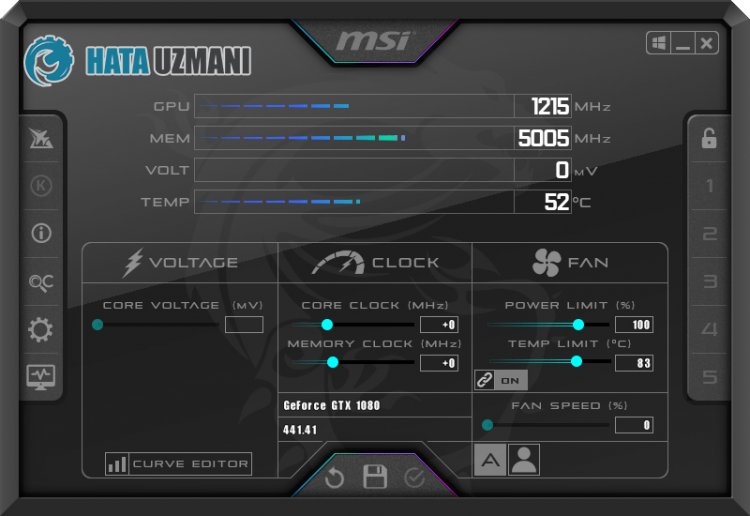
Bu işlemden sonra oyunu açarak sorunun devam edip etmediğini kontrol edebilirsiniz.
5-) Donanım Hızlandırmalı GPU Zamanlamasını Kapatın
Bazı kullanıcılar donanım hızlandırmalı GPU zamanlamasının açık olması durumunda bazı oyunlarda takılma sorunları yaşadığını belirtmekte. Bizlerde bu ayarı kapatarak sorunu ortadan kaldırabiliriz.
- Başlat arama ekranına "Grafik ayarları" yazıp açın.
- Açılan menüde bulunan "Donanım Hızlandırmalı GPU Zamanlaması" seçeneğini devre dışı bırakın.
Bu işlemden sonra bilgisayarınızı yeniden başlatarak sorunun devam edip etmediğini kontrol edebilirsiniz.
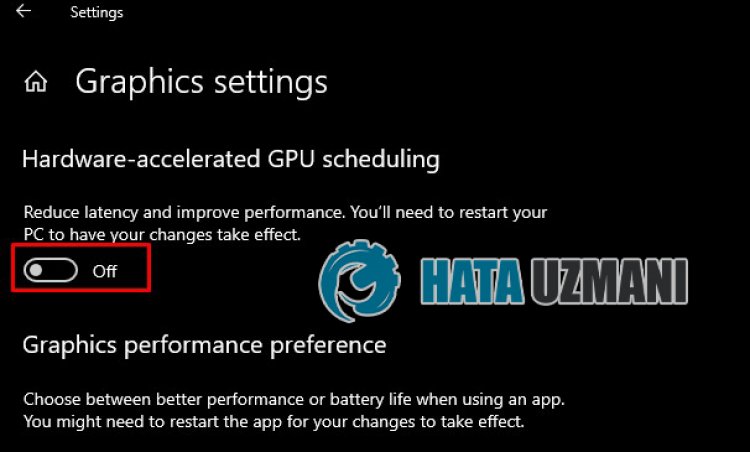
Evet arkadaşlar sorunumuzu bu başlık altında çözmüş olduk. Eğer sorununuz devam ediyorsa açtığımız FORUM platformumuza girerek karşılaştığınız hataları sorabilirsiniz.
![YouTube Sunucuda Bir Sorun Oluştu [400] Hatası Nasıl Düzeltilir?](https://www.hatauzmani.com/uploads/images/202403/image_380x226_65f1745c66570.jpg)


















